オーダーシートを使って印刷する
複数の写真をそれぞれ印刷枚数を変えて一度に印刷したいときに使うと便利です。メモリーカード内の写真を一覧できるオーダーシートをA4サイズの普通紙に印刷し、印刷する写真や枚数などにマークを付けてスキャンすると、マークした写真を簡単に印刷できます。
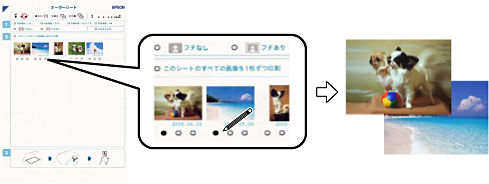
-
プリンターにメモリーカードをセットします 。
重要印刷が終了するまでメモリーカードは取り外さないでください。
-
操作パネルで[写真の印刷]を選択して[メニュー]を押します。
-
[オーダーシートを使って印刷]を選択します。
-
[オーダーシートを印刷する]を選択します。
-
メモリーカード内の写真が日付順に30枚ずつのグループに分けられて表示されます。一番上に表示されているのが最新の日付で保存されたものです。グループを選択して[次へ]を押します。
-
下トレイにA4サイズの普通紙をセットします。
重要操作パネルで用紙の設定をしてください。
-
 ボタンを押してオーダーシートを印刷します。
ボタンを押してオーダーシートを印刷します。
-
オーダーシートに記載された手順に従って、印刷する写真や枚数などにマークを付けます。
-
[オーダーシートから写真プリント]を選択します。
-
必要に応じて印刷設定を変更して[次へ]を押します。
-
 を押して排紙トレイを収納します。オーダーシートにマーキングした用紙を、用紙トレイにセットします。
重要
を押して排紙トレイを収納します。オーダーシートにマーキングした用紙を、用紙トレイにセットします。
重要操作パネルで用紙の設定をしてください。
-
オーダーシートを原稿台にセットします。
-
 ボタンを押します。
ボタンを押します。
